
学什么好?

联系我们

活动专题
干货分享:办公软件Word的表格操作技巧

作者:五月花电脑培训学校

时间:2019-10-25
当今社会,各个行业、各个工作岗位恐怕都离不开电脑,而办公室用的最多的恐怕又是Microsoft公司的office软件:Word、Excel、PowerPoint(PPT)。Word是当前最流行的文字处理软件,它不仅拥有丰富的文本段落格式,还能非常轻松的制作各类表格,图片处理以及图文混排。使用它你可以轻松的制作专业优雅的文档,让你的工作成果更具有吸引力。
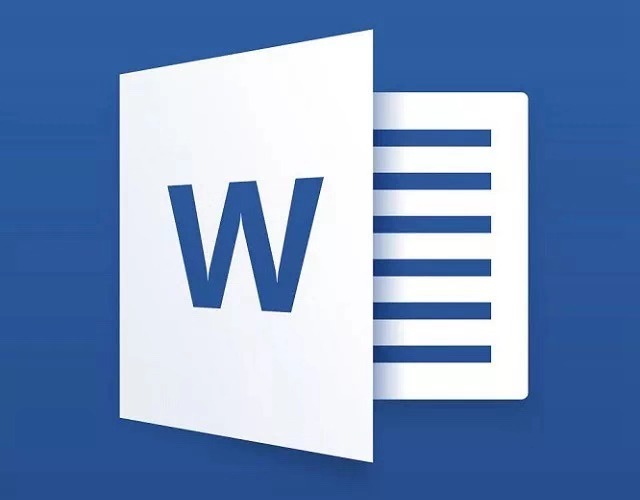
复杂的表格Excel做,简单的表格Word做。在使用Word制作表格的过程中,有哪些知识是值得我们去学习的呢!这里五月花培训学校新都校区的赵老师就来为大家分享几个超实用的Word制表技巧。

1、自动调整表格
通过「表格工具」-「布局」-「单元格大小」-「自动调整」-「根据内容自动调整表格」,我们可以将表格大小自动适用于文字内容长度。选择「根据窗口自动调整表格」可以将表格大小自动铺满文档窗口。有这两个功能,我们就无需再去手动调整了。
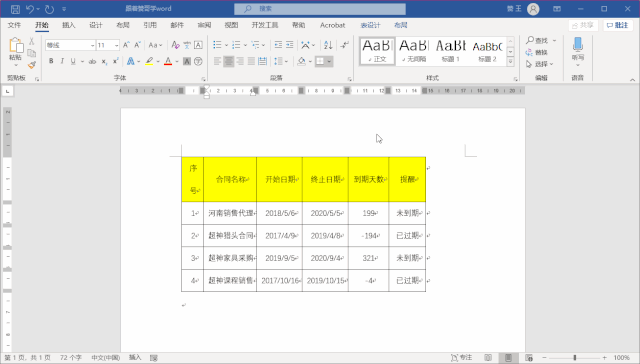
2、平均分布表格行高、列宽
我们经常在制表的时候,可能会为了一些内容而去调整行高与列宽,最终会让表格显得参差不齐。此时,我们可以选中表格,进入「表格工具」-「布局」-「单元格大小」-「分布行」和「分布列」来快速的平均分布表格中所有单元格的行、列,使得表格更加规范整齐。
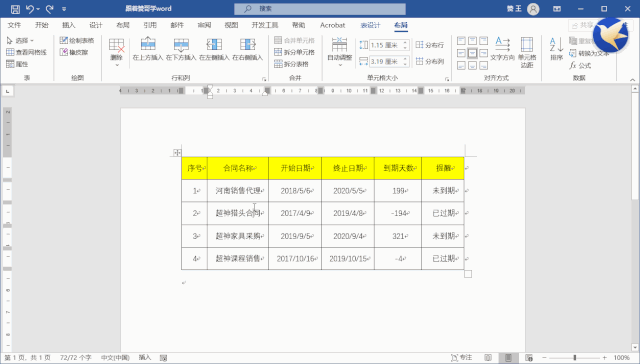
3、ALT键精确调整宽高
如果要对表格中的某行或某列调整宽高时,我们可以按下键盘上的「ALT」键不松,然后使用鼠标左键,对表格进行调整。此时,标尺上就会出现调整的宽高数据。
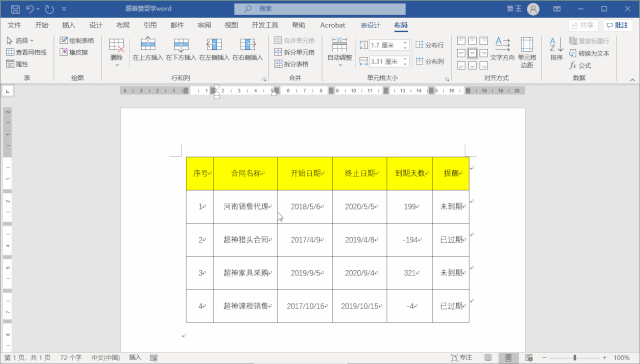
想要了解更多办公软件的应用技巧,或是零基础想学习一些常用的电脑操作,更有效的提高工作效率或解决生活中的问题,欢迎到五月花详细了解哟!可以免费试听课程。



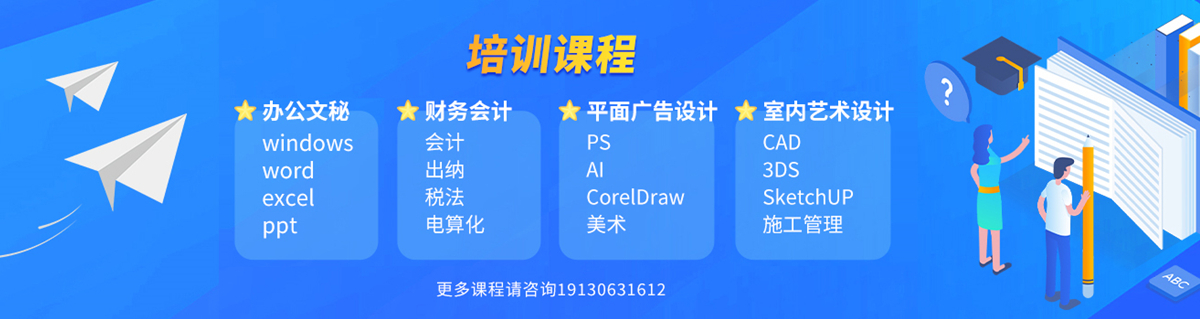






 19130631612
19130631612
